
İçindekiler:
- Yazar John Day [email protected].
- Public 2024-01-30 13:19.
- Son düzenleme 2025-01-23 15:13.
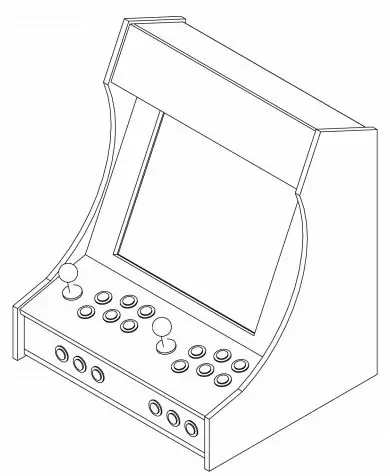
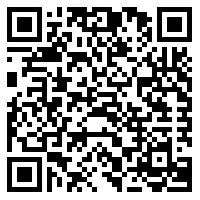
BarCade makinesi, şimdiye kadarki en büyük retro oyunlardan bazılarını oynayabilen, Big Box ile Windows 10'da yerleşik bir oyun salonudur! Sonik mi? Anladım. Pokemon Pinball? Biz buna sahibiz. Sokak dövüşçüsü? Kontrol etmek. Ve çok daha fazlası. BarCade, tümü retro arcade hissi veren GameBoy, NES ve hatta Windows oyunları gibi konsollarla oyun ihtiyaçlarınızın çoğunu karşılayabilir. Oyunların çoğu çok oyunculu modu da destekler, böylece siz, arkadaşlarınız ve aileniz klasik düğmeler ve joystick özellikleriyle oynayabilir ve birbirinize karşı rekabet edebilirsiniz. Arayüz, arayüz ihtiyaçlarınıza uyacak şekilde tamamen özelleştirilebilir. Windows 10'dan yapılmış olması sayesinde, Windows üzerinde çalışan herhangi bir emülatör, arcade üzerinde de çalışacağından, stok üründen daha fazla emülatör ekleyebilirsiniz.
Adım 1: Parça Listesi
Her şeyden önce bunun ne kadara mal olacağını bilmeniz için, en çok kullanılan parçaları ve ortalıkta bıraktığım şeyleri kullanarak arcade makineme 200 doların biraz üzerinde CAD koydum ama çoğu insan için maliyetin 300-600 dolar civarında olması gerektiğini düşünüyorum. ne kadar süslü olmasını istediğiniz kadar ne kadar güçlü bir bilgisayar istediğinizi de.
Parçalar ve Araçlar Listesi:
-
Windows XP veya üzeri bir bilgisayar
- Minimum özellikler: Core 2 Duo, 1 GB RAM ve özel bir grafik kartı 8600gt veya daha iyisi
- Windows oyunları için oyun için önerilen özellikleri edinin
- 3.66 GHz'de hız aşırtmalı bir AMD Phenom ii X2 245, GeForce GTX 560 ve 1 TB sabit disk kullanıyorum
- 4:3 en-boy oranlı bir LCD monitör önerilir, ancak diğerleri çalışacaktır. Eski bir tüp ekranlı monitör veya TV çalışabilir, ancak kabin tüp ekran görüntüsü için tasarlanmamıştır.
- Arcade düğmesi kiti. Bu benim kullandığım ve satıcıda başkaları var. Bu da iyi bir satıcı
- Joystick genişletici. Kullandığım joystick benim zevkime göre biraz kısaydı.
- Kabini inşa etmek için dekupaj testeresi, el testeresi, ahşap tutkalı, çekiç ve çivi gibi temel ahşap işleme aletleri. Alternatif olarak, eBay gibi bir yerden önceden yapılmış bir dolap satın alabilir veya eski bir atari makinesi satın alabilir ve içini boşaltabilirsiniz.
- bir güç çubuğu
- 2 hoparlör. Benimkini orta menzilli bir bilgisayar hoparlörü setinden kurtardım
- Çift kanallı 15 watt amplifikatör. Halihazırda yerleşik bir amplifikatöre sahip bir çift hoparlörü kurtarabilirseniz buna gerek yoktur.
- Ses amplifikatörü için 5-18 voltluk duvar güç adaptörü. Voltaj ne kadar yüksek olursa, watt o kadar yüksek olur ve bu nedenle hoparlörler daha yüksek ses çıkarır.
- Havya
- Yan kesiciler
- Tel
- zanaat bıçağı
- Seçtiğiniz boya veya leke
- Tahta çivileri
- Kablosuz internet için PCIe veya USB internet adaptörü veya kablolu internet için ethernet kablosu
- Döner Alet
- Çift taraflı bant
Adım 2: Kabinin Yapılması ve Donanımın Monte Edilmesi


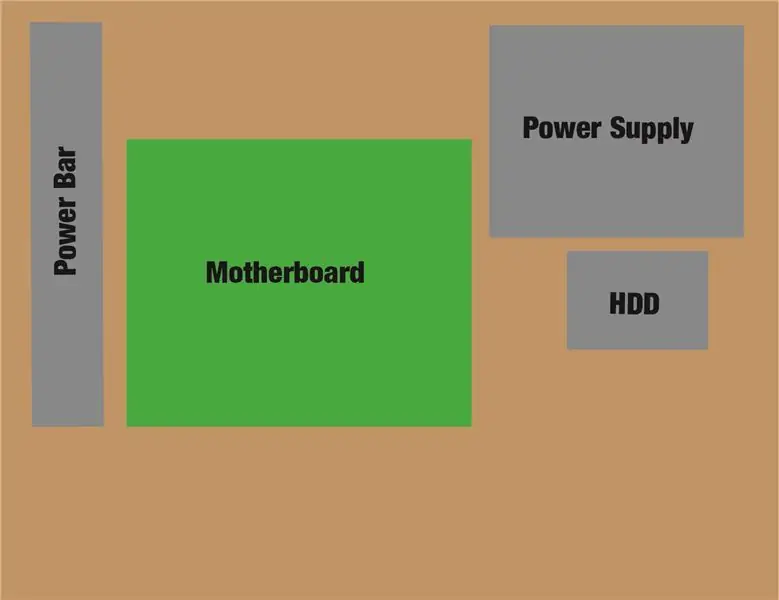
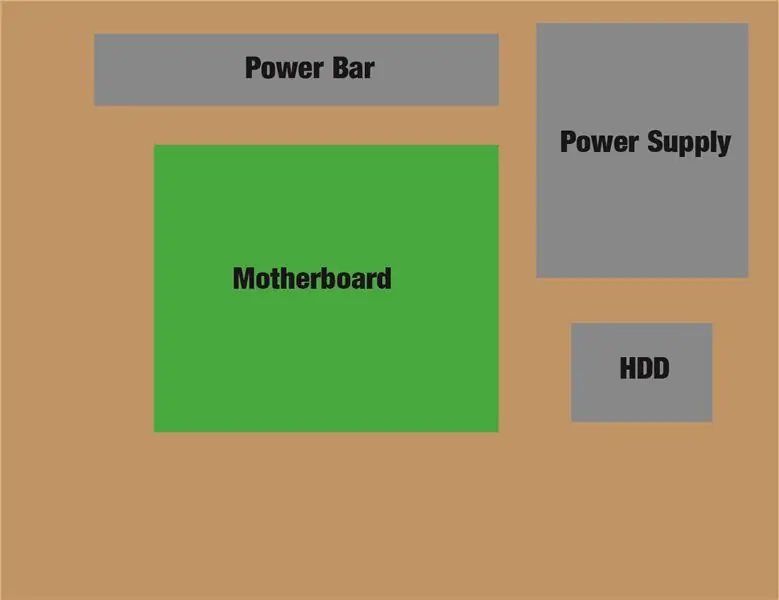
Dolabın yapımı için linkini verdiğim videoyu izlemelisiniz çünkü daha yeni almaya karar verdim ve keşke şimdi bu videoyu izleseydim çünkü davam umduğum gibi çıkmadı.
Videodaki dolap tasarımını kullandım ve indirmeyi sağladım ama eğer ilgileniyorsanız, PC yerine Raspberry PI kullanımı hakkında daha fazla bilgi içeren bu web sitesinden de edinebilirsiniz.
Belirtmek istediğim bir fark, videodaki tüm karmaşık düğme kablolarını yapmak zorunda kalmamanız gerektiğidir, eğer benim yaptığım gibi aynı düğme setini kullanmayı seçerseniz. Tüm düğmeler bir kontrol panosuna takılır ve önceden yapılmış kablolara sahiptir.
Ek olarak, bu videoda kullanılan atari makinelerini kişisel olarak kullandım ve birlikte oynadığınız kişinin makineyi sadece sıfırlandığında sıfırlamaması için sıfırlama anahtarını kolayca erişilebilecek bir yere monte etmemenizi şiddetle tavsiye ederim. kaybetmek.
Anakart, güç kaynağı, sabit sürücü ve güç çubuğunun konumu için bazı düzenler de ekledim. İlki kullanmayı seçtiğim düzen ama diğer düzenlerden bazıları yerden tasarruf edebilir ve dolaba koymak isteyebileceğiniz başka herhangi bir şeye yer açabilir.
Parçaları gerçekten monte etmek için, anakartı monte etmek için o sırada şapka taktığım en kısa ahşap vidaları kullandım ama bunlar hala çok uzun, bu yüzden vidaların alttan çıktığı tüm uçlarını kesmek için döner bir alet kullandım. Güç kaynağı ve sabit sürücü için, yeterince güçlü çift taraflı bant kullanın. Benden hoşlanıyorsanız, sabit diskin tabanı düz değilse, sabit diski iki şey arasına sıkıştırın ve sabit diski yerinde tutmak için yanlarında köpük bant kullanın. Son olarak, güç çubuğu çift taraflı bantlanabilir veya bazılarının alt kısmında bulunan duvara montaj delikleri kullanılarak vidalanabilir.
Adım 3: Düğmeleri Hazırlama
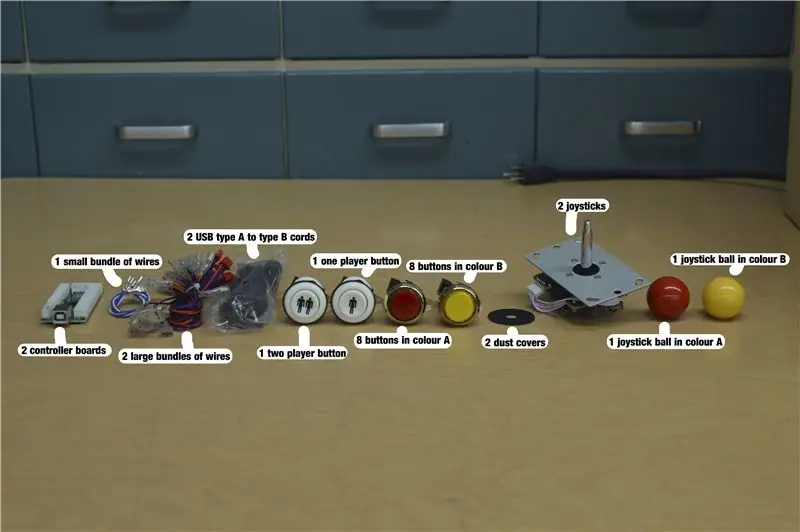
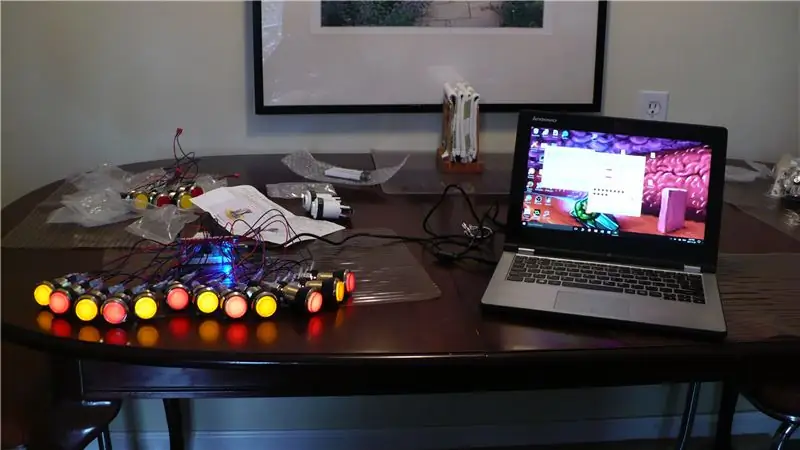
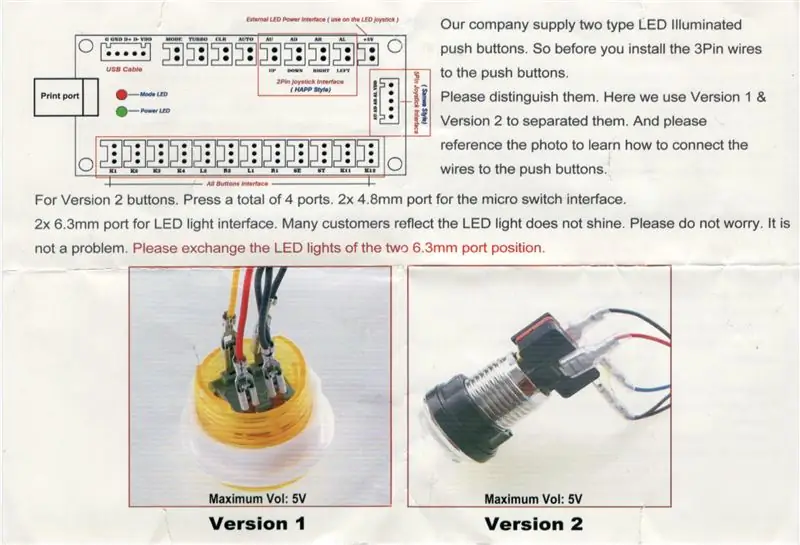
Her şeyden önce, her şeyin Çin'den güvenli bir şekilde yapıldığından emin olduktan sonra, birlikte verilen kabloları düğmelere bağlamanın zamanı geldi. Paket, LED aydınlatmalı anahtarların hangi renk kablolarının nereye bağlandığını gösteren bir dizi talimatla birlikte gelmelidir. Bu talimatlar sizde yoksa veya hasarlıysa bir fotokopisini ekledim.
Tüm kabloları bağladıktan sonra, hala bir ve iki oynatıcı düğmesinin kaldığını ve fişlerin kontrol panosuna sığmayacağını fark edeceksiniz. Kontrol kartındaki 3 pinli yuvalardan birine sığabilmesi ve standart bir giriş düğmesi olarak kullanılabilmesi için konektör üzerindeki tırnaklardan birini kesmeniz gerekecektir. Bunu gösteren resimleri ekledim. Bu düğmeleri denetleyici kartındaki (Auto, Clear, Turbo veya Mode) özel işlevlerden biri olarak kullanmak isterseniz, konektörü değiştirmeniz gerekmez. Özel işlevler hakkında daha fazla bilgi bu adımın altındaki bağlantıda bulunabilir.
Şimdi tüm düğmeleri ve joystickleri test etme zamanı. Düğmeleri ve joystickleri gerektiği gibi iki denetleyici kartına bağlayın ve ardından bunları bir bilgisayara bağlayın. Bazı düğmelerin büyük olasılıkla yanmayacağını fark edebilirsiniz. Bunun nedeni, bazı LED'lerin doğru konumda olmaması ve düğmeyi çıkarmak için düğmenin alt kısmını çevirerek ve çekerek açmanız ve ardından LED'in konumunu çevirerek açmanız gerektiğidir. Düğmelerin ve joystick'in gerçek işlevselliğini test etmek için, denetleyici kartını bir Windows XP veya daha yüksek PC'ye bağlayın ve başlat menüsünden "USB oyun denetleyicilerini kur" öğesini açın. Bağlı denetleyiciler listesinde "Genel USB Joystick" veya buna benzer bir şey görmelisiniz. Vurgulayın ve özellikleri seçin. Artık hangi düğmeye basıldığı ve joystick'in konumu hakkında bilginiz var. Bunun Mac ve Linux'ta da mümkün olduğundan eminim ama LaunchBox yine de onlarda çalışmıyor.
Artık tüm düğmelerin çalıştığını bildiğinize göre, harfleri eklemenin zamanı geldi. Düğmenin üst yarısını, daha önce olduğu gibi büküp merkezden çekerek çıkarın, ancak bu sefer namlunun altından dışarı çıkan iki plastik tırnağı sıkıştırın, böylece düğmenin tüm merkezini yuvasından dışarı çekebilirsiniz. Daha sonra düğme birbirinden ayrılmalı ve 3 parçaya sahip olmalıdır: mahfaza, orta parça ve bir yay. Ortadaki parçayı alın ve renkli plastik kapağı üstten çekip çıkarın. ortada küçük bir plastik disk olmalı, burada düğme harfinizi bir kağıda yazdırabilir ve bu diske bantlayabilir veya yapıştırabilirsiniz. Unutulmaması gereken bir şey de, harfleri doğru şekilde tutmak için düğmede dönmesini önlemek için diskin alt tarafında küçük tırnaklar olması gerekiyordu ama benimkinde bazı sekmeler kesilmiş gibi görünüyordu. Bu durumda, onları yerinde tutmak için biraz sıcak tutkal kullandım.
Son olarak, düğmeler basıldığında yanacak, ancak konektörün sökülmesini ve tellerin konumunun hareket ettirilmesini gerektirecek şekilde yapmak da mümkündür. Bunun bir resmi var ve bununla ilgili daha fazla bilgi var ve kontrol panosu burada bulunabilir.
Adım 4: Düğmeleri ve Joystick'i Monte Etme
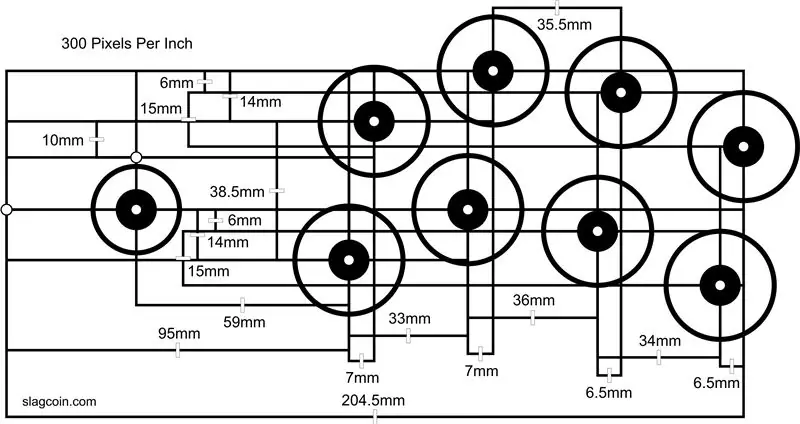
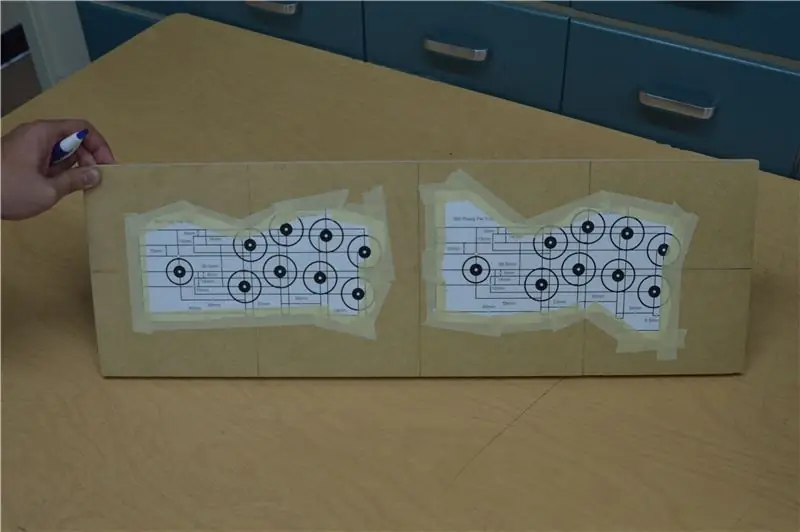

Düğme düzeni Bu web sitesinden Sega Astro City düzenini seçtim. En iyi olduğunu düşündüğünüz düzeni seçebilirsiniz ve parmaklarınızın nerede durduğunu görmek ve hangisinin en iyi hissettiğine karar vermek için bunları yazdırmanızı öneririm. Montaj için basit alt montaj yöntemini kullanacağım ancak daha karmaşık ve güçlü diğer montaj yöntemlerini burada bulabilirsiniz. Alttan montaj yöntemi, oyun çubuğunu yerinde tutmak için atari makinesinin ön yüzünden geçen havşa başlı vidaları ve diğer taraftaki somunları kullandığınız en kolay ve en basit yöntemdir. Düğmeler, düğmenin dişli şaftındaki somunla birlikte monte edilir.
Düğme düğmelerinin gerçek harfleri ve işlevselliği için, üst sıra Y, X, L, R ve alt sıra B, A, Seç, Başlat olacak şekilde ayarladım, ancak bu kurulumun hantal olduğunu ve sona erdiğini gördüm. üst sıra L, Select, Start, R ve alt sıra B, A, Y, X olacak şekilde, tüm ana işlem düğmeleri alt sırada olacak şekilde. Şahsen bu kurulumu daha çok seviyorum ama her birini denemek isteyebilirsiniz.
Adım 5: Ses Sistemini Ayarlama

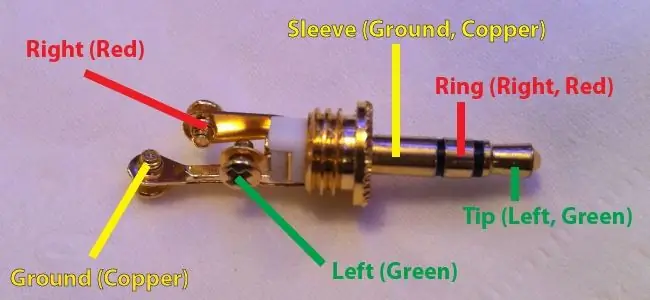
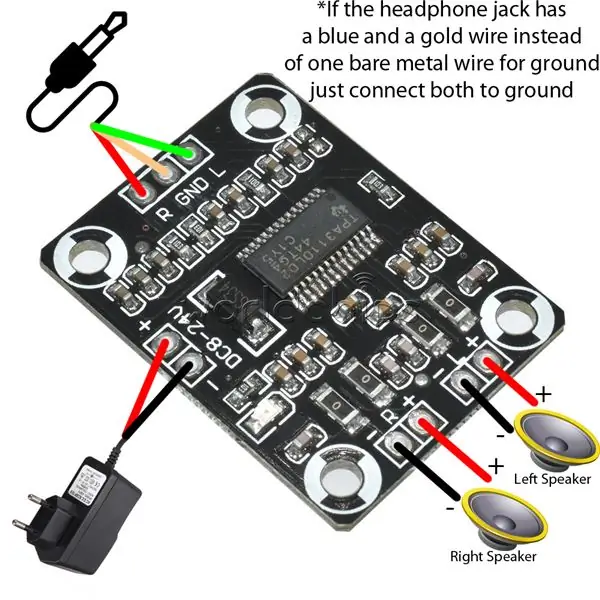
Ses sistemi, ses amplifikatörüne temiz güç sağlamak için ayrı bir güç kaynağından ve kasanızı nasıl kestiğinize bağlı olarak ekranın her iki yanında veya üstünde iki hoparlörden oluşur. Bu ses amfisinin yerleşik bir ses düğmesi olmadığını ve bu nedenle öykünücüde veya pencerelerde yerleşik ses denetimini kullanmanız gerekeceğini unutmayın.
Amplifikatörün üzerinde dokuz bağlantı noktası vardır. sağdaki üçü ses girişi içindir, üstteki ikisi güç içindir ve soldaki dördü sol ve sağ hoparlör çıkışı içindir. Bu kısım bana en çok soruna neden oldu çünkü ilk başta amplifikatörü bilgisayarın güç kaynağından kapatıyordum ama bu onun hoparlörlerde bir ton olmasına neden oldu. Bunu ancak, sorunu gideren bir güç kaynağından amplifikatörü kapattığımda anladım. Bunu daha önce bulmalıydım ama şimdi sadece amplifikatör için ayrı bir güç tuğlası kullanıyorum. Güç sorunlarının yanı sıra, ses yükselticinin nasıl kablolanması gerektiğini gösteren bir şema resmi koydum.
Lehim yapamıyorsanız, sahip olmak için iyi bir beceri olduğu için bazı YouTube videolarını izlemenizi tavsiye ederim, ancak istemiyorsanız alternatif olarak, sadece kabloyu taktığınız ve sıkılaştırdığınız konektörleri olan bunun gibi bir ses amfisi satın alabilirsiniz. vida.
Hoparlörü ve ses yükselticiyi çok kısa ahşap vidalar kullanarak ön kapağın arkasına monte ettim. Ayrıca dolar mağazasında bulduğum shot cam bardak olarak satılan plastik mini dixie bardakları alt kısmı kesilmiş ve mevcut hoparlör ızgarasını hoparlör ızgarası olarak kullanmak için kullandım.
Adım 6: LaunchBox'ı Ayarlama

Öncelikle LaunchBox aslında LaunchBox ve BigBox olmak üzere iki bölümden oluşmaktadır. Launchbox ücretsizdir ve öykünücüler ve sanat eserleri eklemek gibi işlerinizin çoğunu yapacağınız yerdir, BigBox ise lisansa bağlı olarak size 50$ veya 20$'a mal olacaktır. BigBox, atari makinenizi geleneksel bir atari salonu gibi gösterecek ve size birden fazla tema, video ve sanat eseriyle bakmanız için güzel bir menü sistemi sunan kısımdır. Bu, ön uç olarak bilinen şeydir.
LaunchBox ve BigBox'ı gerçekten kurmak için, onu kendiniz yapılandırabilir veya oyun salonumda kullandığım LaunchBox'ın kurulum kopyasını indirebilirsiniz. Açıkçası size lisans anahtarımı veremem, ayrıca bazı shareware olmayan oyunlar ve rom'lar da kaldırıldı, bu yüzden tüm eksik dosyaları, adlarını ve konumlarını listeleyen bir benioku dosyası ekledim. Her iki durumda da, kurulumumu kullanmadan önce LaunchBox'un nasıl çalıştığını bilmeniz için en azından bir emülatör kurmanızı tavsiye ederim.
LaunchBox'ı kurmak aslında çok güzel çünkü çok iyi belgelenmiş ve YouTube kanallarında derlememde kullandığım emülatörlerden biri dışında hepsinde öğreticiler var. Retroarch adlı bir öykünücü aracılığıyla SNES öykünmesini ayarlamak için bir öğreticiye bağladım. Retroarch, öykünmek isteyebileceğiniz tüm sistemleri olmasa da çoğunu kapsayacak bir çoklu öykünücüdür. Farklı makineleri taklit etmek için Retroarch içinde farklı "çekirdekler" kullanır. Bu çekirdekler esasen Retroarch ile çalışacak şekilde değiştirilmiş öykünücülerdir. LaunchBox öğreticilerinin çoğu Retroarch'ı kullanır, çünkü bu, çok sayıda ayrı öykünücü yüklemeniz gerekmediği anlamına gelir ve bu nedenle hepsini ayrı ayrı ayarlamanız gerekmez.
Zorlandığım tek emülatör Intellivision'dı. Bu öğreticiyi kullandım ve RocketLauncher dosyalarını kopyalamanız ve RocketLauncher'ı yapılandırmanız gereken kısmı hariç tuttum. Bunu yalnızca MAME'deki bağımsız 0.188 sürümünde test ettiğimi unutmayın. Retroarch'ta çalışan MAME sürümü değil.
RocketLauncher'ın ne olduğunu merak ediyorsanız, padge hakkında RocketLauncher'a göz atın. Genel olarak, ROM'ları ve emülatörleri yönetmek için kullanılan ayrı bir programdır ve RocketLauncher'a özgü araçları kullanmanıza ve ön uçları kolayca değiştirmenize olanak tanır.
7. Adım: Çeşitli Malzemeler
İşte hiçbir adıma uymayan ama yine de eklemeye değer şeylerden bazıları
Tüm site linkleri:
www.ebay.ca/itm/Arcade-diy-parts-USB-Contro… (joystick ebay bağlantısı)
stores.ebay.com/sinoarcade (çarşı parçaları için ebay satıcısı)
www.ebay.ca/itm/1Pc-1-5CM-Arcade-Joystick-… (joystick mil genişletici)
www.ebay.ca/itm/TPA3110-2X15W-Digital-Audi… (15 watt ses amfisi)
holbrooktech.weebly.com/pi-arcade-101.html (kasa tasarımı ve daha fazlası)
cy-822b.blogspot.ca/ (joystick kontrol kartı hakkında bilgi)
www.slagcoin.com/joystick/layout.html (düğme düzeni ve daha fazlası)
www.rlauncher.com/forum/content.php?117-Wha… (RocketLauncher sayfası nedir)
www.ebay.ca/itm/AC-DC-12V-TDA7297-2-15W-Di… (alternatif ses amfisi)
Önerilen:
İki Tren Çalıştıran Otomatik Model Demiryolu Düzeni (V2.0) - Arduino Tabanlı: 15 Adım (Resimlerle)

İki Tren Çalıştıran Otomatik Model Demiryolu Düzeni (V2.0) | Arduino Tabanlı: Arduino mikro denetleyicilerini kullanarak model demiryolu düzenlerini otomatikleştirmek, mikro denetleyicileri, programlamayı ve model demiryolunu tek bir hobide birleştirmenin harika bir yoludur. Bir model demiryolu üzerinde otonom bir tren çalıştırmak için mevcut bir sürü proje var
MicroPython'u Çalıştıran Pixel Kit: İlk Adımlar: 7 Adım

MicroPython'u Çalıştıran Pixel Kit: İlk Adımlar: Kano'nun Pixel'inin tüm potansiyelini ortaya çıkarma yolculuğu, fabrika donanım yazılımını MicroPython ile değiştirmekle başlar, ancak bu yalnızca başlangıçtır. Pixel Kit üzerinde kod yazabilmek için bilgisayarlarımızı ona bağlamamız gerekiyor. Bu eğitimde ne
İki Tren Çalıştıran Basit Otomatik Noktadan Noktaya Model Demiryolu: 13 Adım (Resimlerle)

İki Tren Çalıştıran Basit Otomatik Noktadan Noktaya Model Demiryolu: Arduino mikro denetleyicileri, düşük maliyetli kullanılabilirlikleri, açık kaynaklı donanım ve yazılımları ve size yardımcı olacak geniş bir toplulukları nedeniyle model demiryolu düzenlerini otomatikleştirmenin harika bir yoludur. Model demiryolları için Arduino mikrodenetleyicileri bir gr
İki Tren Çalıştıran Otomatik Model Demiryolu Düzeni: 9 Adım

İki Tren Çalıştıran Otomatik Model Demiryolu Düzeni: Bir süre önce Geçiş Tarafı ile Otomatik Model Tren Düzeni yaptım. Bir üyenin isteği üzerine, bunu Eğitilebilir hale getirdim. Bu, daha önce bahsedilen projeye biraz benzer. Düzen iki treni barındırır ve onları alternatif olarak çalıştırır
Google Müzik Çalıştıran Steampunk Pi Jukebox: 11 Adım (Resimlerle)

Steampunk Pi Jukebox Google Müziği Çalıştırıyor: UYARI!! Benzer bir proje yapmaya çalışırsanız, eski bir radyoda Asbeste rastlama potansiyeline sahip olduğunuzu anlayın, tipik olarak ancak bir tür ısı kalkanı veya yalıtımla sınırlı değildir. Lütfen kendi araştırmanızı yapın ve önlem alın. Ben
